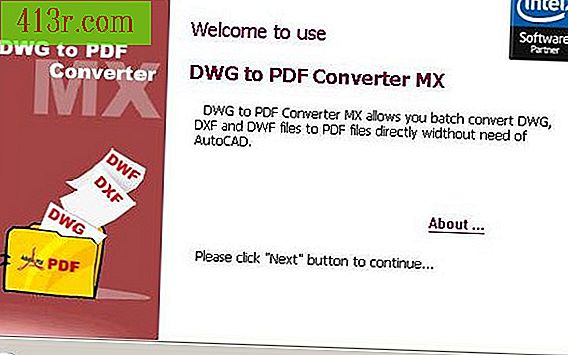Cumva am activat zoom-ul pe ecranul MacBook Pro

Anulați mărirea pe ecran
Țineți apăsată tasta Control și deplasați rotița mouse-ului în jos sau deplasați degetul pe tamponul central al mouse-ului Magic. Dacă utilizați un touchpad, țineți apăsată tasta Control și deplasați două degete simultan în jos pe tampon. Aceasta activează funcția de micșorare și va readuce ecranul la starea normală. Verificați colțul din stânga sus și colțul din dreapta sus al barei de meniu pentru a vedea dacă ecranul este micșorat cât mai mult posibil. Dacă nu vedeți pictogramele Apple și Spotlight, veți avea în continuare imaginea amplificată.
Schimbarea opțiunilor de apropiere
Deschideți aplicația Preferințe sistem din meniul Dock sau Apple, apoi faceți clic pe pictograma acces universal. Faceți clic pe fila "Vizualizare" dacă nu este deja selectată. Faceți clic pe butonul "Opțiuni ...". Dacă sunteți sigur că nu doriți să utilizați din nou zoom-ul ecranului, debifați caseta de selectare "Utilizați rotița de derulare cu tastele modificatorului pentru a mări". Cu toate acestea, dacă găsiți acest lucru util, puteți schimba modificatorul de control într-o anumită combinație de taste, de exemplu: Control + Option + Command face foarte puțin probabil să activați această funcție din greșeală.
Extinderea ecranului
Utilizați panoul cu opțiuni pentru a schimba modul în care funcționează ecranele extinse. Un zoom minim și maxim este utilizat când zoom-ul este activat în fila Vizualizare, care vă permite să amplificați o secțiune a ecranului. Dreptunghiul opțional de previzualizare vă arată unde va avea loc zoomul. Zoomul minim și maxim nu se utilizează atunci când se utilizează metoda "rotiți scroll cu modificator". De asemenea, puteți schimba modul în care ecranul mărit urmează indicatorul.
Opțiune pentru închiderea ferestrei
"Zoom în fereastră" din fila Vizualizare modifică modul în care ecranul se mări. În loc să măriți întregul ecran, această opțiune va crea o fereastră în jurul indicatorului mouse-ului și va mări graficul imediat sub el. Acest lucru oferă avantajele de zoom, fără a afecta restul ecranului.